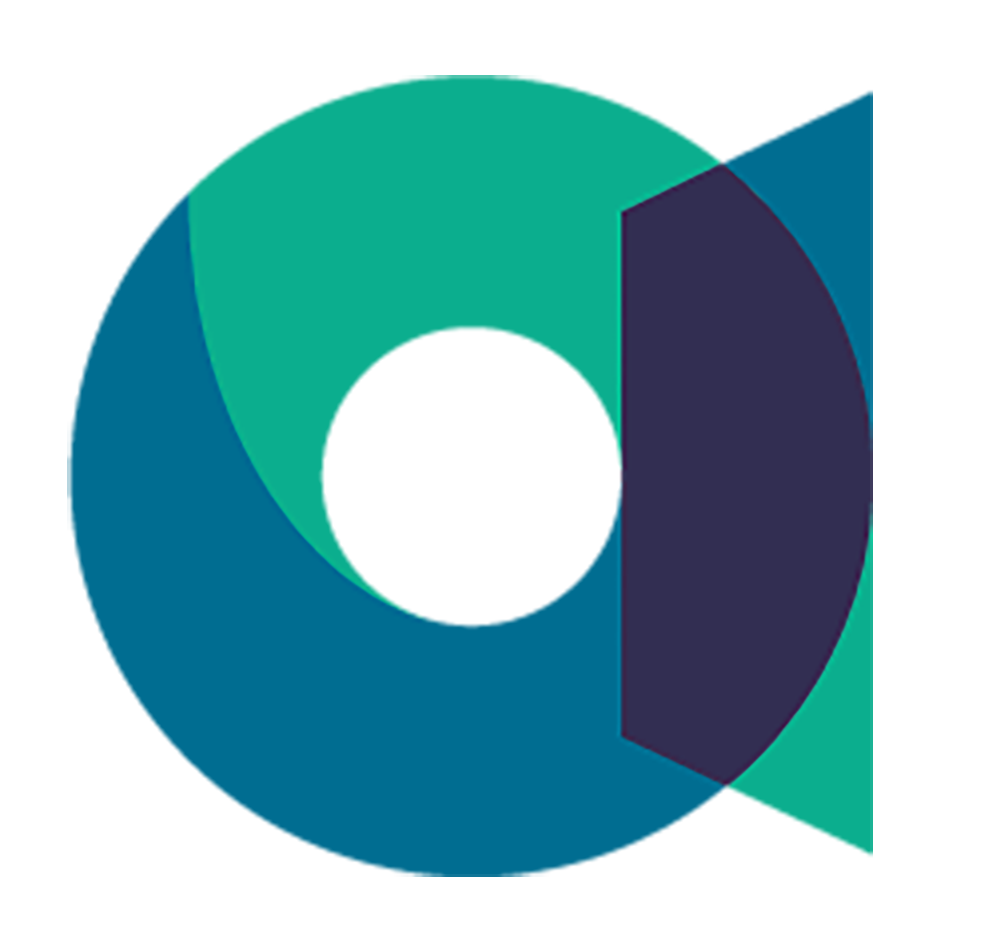QVCT dans le secteur sanitaire et médico-social
Outil en ligne d’auto-évaluation et d’amélioration de la qualité de vie et des conditions de travail
Un enjeu de performance durable
La qualité de vie et des conditions de travail des professionnels du secteur sanitaire, social et médico-social est un enjeu majeur. Elle est indissociable de la qualité de service.
Conçu à destination des directions d’établissements, cet outil permet d’évaluer les pratiques internes et d’identifier des axes d’amélioration concrets.
A quoi sert l'outil ?
L’outil propose des recommandations concrètes selon chaque axe de la QVCT
Il est pensé comme un outil de dialogue social et de discussion entre direction et représentants des salariés. Il est intéressant par exemple de discuter des résultats dans le cadre d’une réunion du CSE, afin de partager les visions des uns et des autres en matière de qualité de vie au travail.
Comment est conçu l'outil ?
Cet outil doit permettre de repérer les dimensions sur lesquelles votre établissement devra particulièrement porter son attention dans le cadre d’une démarche QVCT
Il est structuré autour de 6 thématiques de travail que vous pourrez évaluer au travers de 95 questions de façon périodique.
Vous pourrez ainsi évaluer votre situation actuelle, mais aussi son évolution au cours du temps.
Comment utiliser l'outil ?
Créez votre espace pour une première utilisation en cliquant sur « Inscrivez-vous ».
Dans l’onglet « Période » de l’outil, entrez une première période d’évaluation dans « Titre ».
L’évaluation interne de la QVCT peut être complétée en 30 minutes environ. Elle peut-être renseignée en plusieurs fois. Il suffit pour cela d’enregistrer sa session.
Pour plus d’informations, vous pouvez découvrir ce petit tutoriel ➡️.
Here’s an interactive tutorial
** Best experienced in Full Screen (click the icon in the top right corner before you begin) **
Les dimensions de la QVCT évaluées